Om du vill jobba mer lokalt mot Microsoft 365 måste du skaffa en OneDrive synk. Denna synkar filerna från din OneDrive-mapp till molnet och tvärtom.
Vi ska börja med att hitta programfilen för installationen:
Först måste du logga in på office.com på webben. Du loggar in med ditt användarnamn och lösenord för ditt Microsoft 365 konto (tidigare Office 365).
Klicka sedan på OneDrive-ikonen på din Office sida. Detta öppnar din lagringsplats på Office 365.
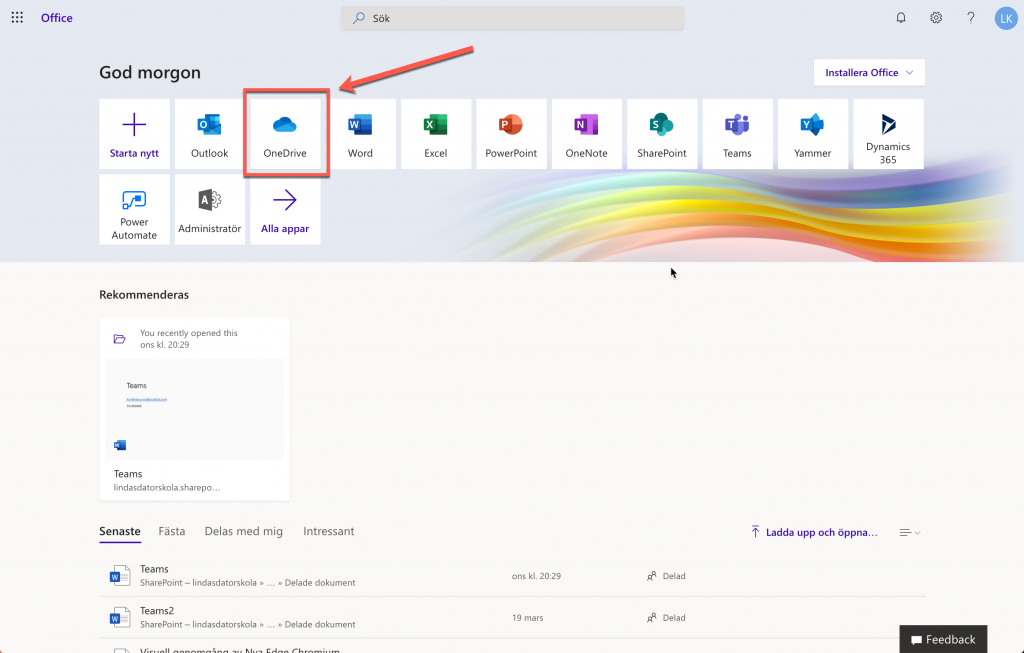
Om du tittar längst nere till vänster i OneDrive portalen så ser du länken Skaffa OneDrive-apparna. Detta tar dig till nedladdningssidan för synk-programmet. Du behöver inte ange att du har Mac. Detta känner sidan av automatiskt.

Ladda ner filen och kör installationen.

När du har installerat synken måste du logga in i den med ditt användarnamn och lösenord för ditt Microsoft 365 konto.
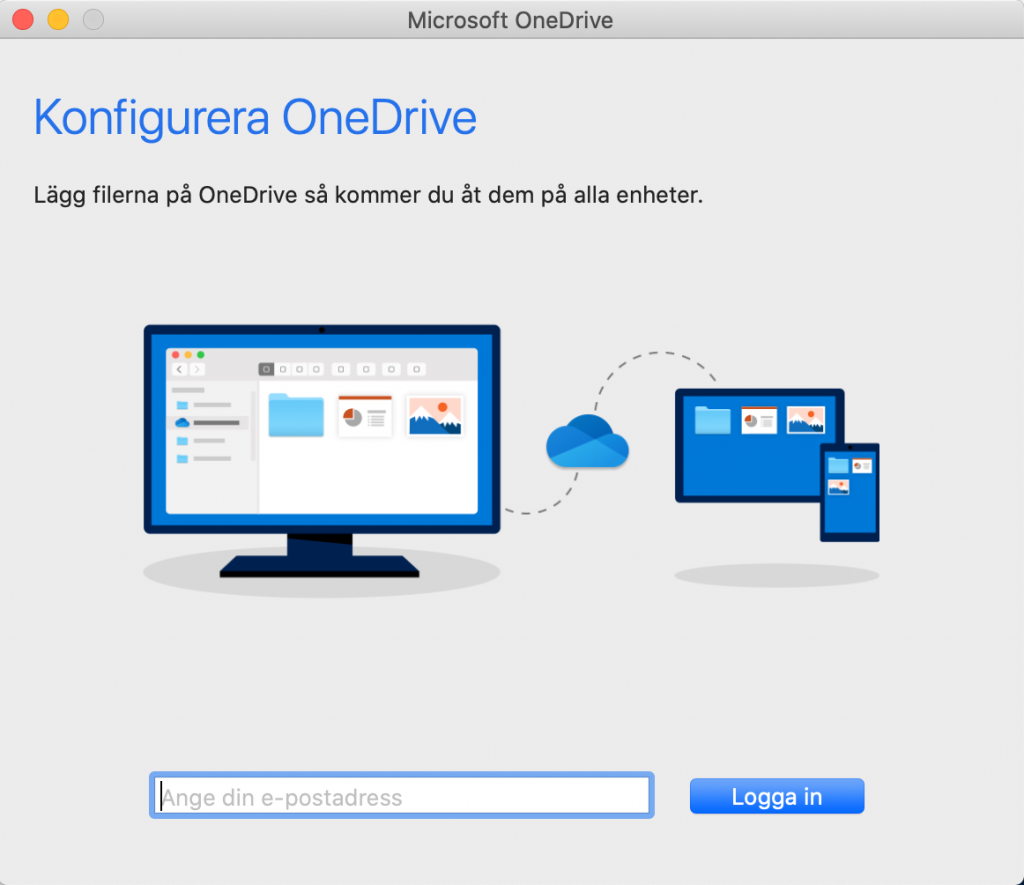
När du har loggat in i OneDrive ska du aktivera OneDrive Finder integrationen. Den gör det möjligt för dig att jobba med filer på begäran. Filer på begäran är en smart funktion som gör det möjligt för dig att välja vilka filer och mappar du vill ha lokalt. Du kan se alla filerna i din OneDrive men behöver inte ladda ner alla och ta upp onödig plats i din dator. Din mac kommer att öppna Finder-tillägg i Inställningar automatisk men om den inte skulle göra det kan du själv aktivera det genom att gå in i Inställningar på din Mac. Välj Tillägg och Finder-tillägg. Bocka i Onedrive Finder Integration.
Nu när du har loggat in i din OneDrive har det skapats en mapp i din Hem-mapp som heter OneDrive – Dittföretagsnamn. Det är din plats på ditt företags Microsoft 365 portal. När du nu skapar dokument på din Mac kan du spara dem i denna mapp så synkas de till din molnplats.





